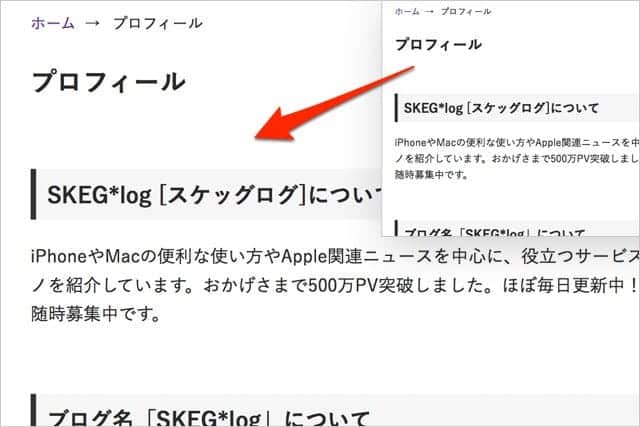
いや〜、ほんと使いやすいですね、Mac。
MacにあってWindowsにない機能、WindowsにあってMacにない機能はともにあると思いますが、こんな便利なものはWindowsにはありません。
Mac歴17年、Windows歴10年。
ともに長いこと使ってきましたが、Windowsにはこんな便利な機能は付いてませんでしたねぇ。終了させてるのに「別のプログラムが・・・」とエラーが出て削除もリネームもできなくなる機能は付いてましたけど。Windows 10でもその機能は引き継がれてるのかな?
前置きがもっと長くなりそうなのでここらへんで本題へ。
Webサイトの読みたい場所を一瞬でズームする
Webサイトを見てるときにたまに出てくる小さな文字。見にくいから大きくしたいなぁという時ってありますよね。まぁ、小さくなくても大きくしたい部分はたまにありますが、そんなとき、Macだとひとつの動作で拡大が可能です。
それは、1本指または2本指で、
ダブルタップ
するだけ。
iPhoneやiPadと同じですね!
それだけで、タップした場所を中心にして約3倍ぐらいに画面がズームしてくれます。戻す時はもう一度ダブルタップするだけ。あら簡単♪
1本指はMacのMagicMouseを使っている時。
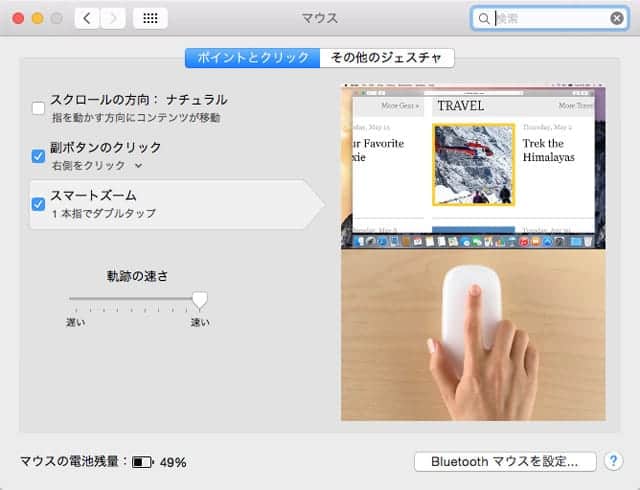
「システム環境設定」→「マウス」で「スマートズーム」にチェックすればOK。
2本指の場合はトラックパッドの場合。
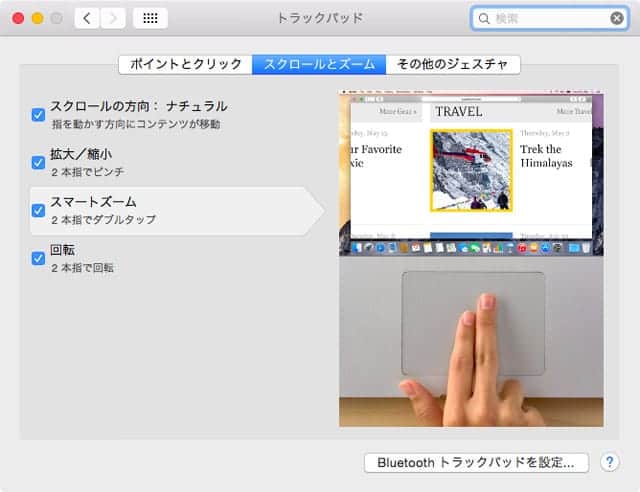
「システム環境設定」→「トラックパッド」で「スマートズーム」にチェックすればOK。
Safari以外のブラウザでも対応
ちょっと前までは、Safari以外のブラウザは未対応でした。
Chromeはダブルタップで拡大に非対応→対応→無効にする方法
それが今では「Google Chrome」はもちろん、「Opera 30.0」でも対応してす。
残念ながら「Firefox 25」は未対応でした。
キーボードショートカットも用意されている
MagicMouseやトラックパッドがなくても、ちゃんとキーボードショートカットも用意されてます。
拡大する時は、
Command + shift + 「 ; 」(セミコロンキー)
縮小する時は、
Command + 「 - 」(マイナスキー)
です。
まぁ、ショートカットよりダブルタップの方が格段に楽ですけどね。
Windowsしか使ったことがない人は、ともだちのMacを借りてやってみてください。Macユーザで知らなかった人は、ぜひいますぐお試しを♪
快適になるよ!
Mac便利な使い方の記事をもっと読む
 Macのメールフォルダの中身が消えた場合の復元方法!Time Machineがあれば安心
Macのメールフォルダの中身が消えた場合の復元方法!Time Machineがあれば安心 【Windows→Mac乗り換え】MacのBack SpaceキーとDeleteキーの動作の違いまとめ
【Windows→Mac乗り換え】MacのBack SpaceキーとDeleteキーの動作の違いまとめ 複数のファイルを簡単に一つのフォルダにまとめる方法 & おまけ
複数のファイルを簡単に一つのフォルダにまとめる方法 & おまけ ページのトップへ...そして、一番下へ...。キーボードやタップで簡単に移動する方法
ページのトップへ...そして、一番下へ...。キーボードやタップで簡単に移動する方法 マイフォトストリームの代替案は容量無制限の共有アルバムにしました
マイフォトストリームの代替案は容量無制限の共有アルバムにしました マイフォトストリームが2023年7月に終了。愛用してたのに...代わりの機能はあるの?
マイフォトストリームが2023年7月に終了。愛用してたのに...代わりの機能はあるの? ラクになった!M1 Max にVenturaをクリーンインストールする方法
ラクになった!M1 Max にVenturaをクリーンインストールする方法 Split Viewの便利な使い方 比較したい情報を2つ左右に並べて見比べる
Split Viewの便利な使い方 比較したい情報を2つ左右に並べて見比べる- →「Mac便利な使い方」の記事一覧へ
記事についてのご感想・ご質問、受付中!
分かりやすい記事になるように努めてますが、「こういうことを知りたかった」「ここについてもうちょっと詳しく教えて」など、当記事について質問や知りたいことがあれば以下のツイートボタンからお気軽にお送りください。自動的に記事URLが入りますのでそのまま質問内容を最上部に記入してください。できるだけ早く返信させていただきます(質問が多い場合はお時間をいただくことがあります)。
ご質問は無料。質問はもちろん、「役に立った!」「面白かった!」など、お褒めの言葉だともっとうれしいです!
記事を少しでもより良いものにするためにご協力をお願いいたします。
このブログ「スーログ」を購読する
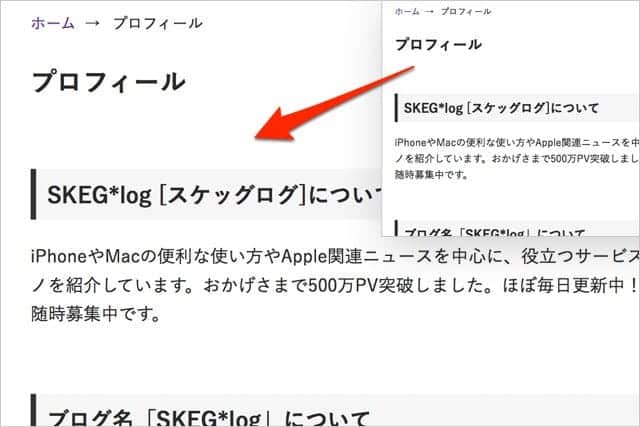
「いいね!」しよう。
● 最新記事をRSSで配信中です。feedlyへの登録はこちらから。
● twitterでの情報発信、YouTubeで動画レビューも公開してます。チャンネル登録もよろしく!
